
2025-09-06 12:44:04来源:isapphub 编辑:佚名
在日常工作和学习中,思维导图是一种非常实用的工具,它能够帮助我们整理思路、提高效率。而wps软件就提供了方便快捷的思维导图绘制功能。
一、打开思维导图绘制界面
首先,打开wps软件。在主界面中,找到“新建”选项,然后在众多模板中,找到“思维导图”模板并点击,即可进入思维导图绘制界面。
二、添加节点
进入绘制界面后,中心节点会自动出现。我们可以直接在中心节点输入主题内容。接着,通过点击“新建节点”按钮,就能添加子节点。每个子节点都围绕着中心主题展开,逐步细化我们的思路。例如,以“旅游计划”为主题,子节点可以是“目的地”“交通方式”“住宿安排”等。
三、编辑节点内容
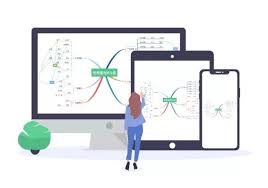
双击节点,就可以对其中的文字进行编辑。可以修改字体、字号、颜色等,让思维导图更加个性化。比如,将重要的节点文字设置为醒目的颜色,以便突出重点。
四、调整节点位置
如果觉得节点的排列顺序不合适,可以轻松调整。选中要移动的节点,按住鼠标左键拖动到合适的位置即可。同时,还能通过“上移”“下移”等按钮,精准地调整节点层次。
五、添加关系线
为了展示节点之间的逻辑关系,我们可以添加关系线。选中一个节点,点击“添加关系线”按钮,然后再点击另一个相关节点,就能建立起两者之间的联系。比如,在“旅游计划”中,“交通方式”与“目的地”之间就可以通过关系线表明前往目的地所选择的交通途径。
六、设置样式
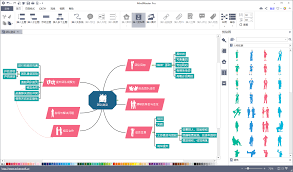
wps提供了丰富的样式选项。我们可以为思维导图选择不同的主题风格,如简约风、商务风等。还能对线条样式、填充颜色等进行细致设置,让思维导图更加美观、专业。
通过以上步骤,我们就能在wps中轻松绘制出满足自己需求的思维导图,无论是用于工作汇报、学习总结还是项目规划,都能发挥出极大的作用,帮助我们高效地梳理信息、理清思路。